Ubuntu's New 'Gutsy Gibbon' Brings Linux Out of the Jungle
Bài được đưa lên Internet ngày: 18/10/2007
Lối viết xưa cũ thường thấy rằng Linux chỉ dành cho những người chuyên nghiệp đã bị viết lại một cách rộng rãi gần đây với sự tới của Ubuntu, một phiên bản Linux cho người sử dụng trung bình. Trong vòng 3 năm tồn tại, Ubuntu đã nhanh chóng chiếm được uy tín về sự dễ dàng thiết lập cấu hình và sử dụng.
Vào thứ năm, Canonical, công ty có trụ sở tại Luân Đôn mà nó hoạt động như một người đỡ đầu một cách thương mại cho Ubuntu, đã tung ra phiên bản 7.10 của phần mềm hệ điều hành này. Đây là phiên bản mới nhất, có mã là “Gutsy Gibbon”, chứng minh được rằng Ubuntu Linux có thể cạnh tranh được với và, trong một vài trường hợp, vượt trội hơn cả Windows như một hệ điều hành cho máy tính để bàn hàng ngày khi nói về tính có thể sử dụng được một cách thuần tuý của nó.
Những người săn tin về phần cứng và trò chơi có thể còn cảm thấy bị tụt đằng sau – DVD là hơi thủ đoạn, và thiếu sự hỗ trợ cho các trò chơi thông dụng, sự chặt chẽ của Linux một cách lâu năm, còn là nhân chứng ở đây – nhưng chúng ta tìm thấy việc chơi nhạc và xem phim trong phiên bản mới của Ubuntu là rất dễ chịu ở mọi khía cạnh như dưới OS X hoặc Windows.
The familiar old script that Linux is only for geeks has been largely rewritten recently with the arrival of Ubuntu, a version of Linux for the average user. In its three years on the scene, Ubuntu has quickly gained a reputation for being easy to configure and use.
On Thursday, Canonical, the London-based company which acts as Ubuntu's commercial sponsor, released version 7.10 of the software. This latest release, dubbed "Gutsy Gibbon," proves that Ubuntu Linux can compete with and, in some cases, trump Windows as an everyday desktop system when it comes to pure usability.
Gamers and hardcore media hounds may still feel left out -- DVDs were a little bit tricky, and the lack of support for popular games, a long-time Linux gripe, is still evident here -- but we found playing music and watching movies in the new Ubuntu to be every bit as pleasant as it is under OS X or Windows.
Gutsy Gibbon thực sự dễ dàng hơn trong việc cài đặt và thiết lập hơn là Windows Vista, và nó rất giống với Mac OS X khi nói về việc làm cho thứ gì đó “chỉ làm việc” bên ngoài hộp máy. Wi-Fi, in ấn, máy ảnh số của tôi và ngay cả iPod của tôi tất cả đã làm việc ngay lập tức sau khi cài đặt – không có các trình điều khiển hay các phần mềm khác nào phải cần tới thêm.
Như với các phiên bản trước, Gutsy Gibbon đi với một “đĩa CD sống”, mà nó có nghĩa là bạn có thể khởi động máy tính từ ổ DVD của bạn và thử Ubuntu mà không cần động tới hệ điều hành hiện hành của bạn. Nếu bạn thích những gì bạn thấy, thì việc cam kết với Ubuntu chỉ là vấn đề của việc nháy “cài đặt – Install”. Từ đó trở đi, Ubuntu sẽ dẫn dắt bạn đi qua qui trình cài đặt hệ điều hành này.
Gutsy Gibbon is certainly easier to install and set up than Windows Vista, and it's very close to matching Mac OS X when it comes to making things "just work" out of the box. Wi-Fi, printing, my digital camera and even my iPod all worked immediately after installation -- no drivers or other software required.
As with previous versions, Gutsy Gibbon ships as a "live CD," which means you can boot f-rom your DVD drive and test Ubuntu without touching your existing system. If you like what you see, committing to Ubuntu is just a matter of clicking "Install." F-rom there, Ubuntu will lead you through the process of installing the OS.
Nếu bạn chọn khởi động song song với Windows, bạn có thể nói cho Ubuntu để nhập tất cả các thiết lập và các tệp. Điều này là những gì hầu hết những người mới sử dụng Ubuntu đều sẽ làm, vì thế hãy thử nó. Việc bao gồm cả nhập, cài đặt chỉ mất dưới 20 phút.
Thử nghiệm của tôi đã được thực hiện xong trên một máy tính xách tay Toshiba sử dụng phiên bản ứng cử cuối cùng cho Gutsy Gibbon. Canonical nói rằng, nếu tất cả chạy tốt, sẽ không có khác biệt giữa bản ứng cử đó và phiên bản cuối cùng được tung ra vào ngày thứ năm.
Một khi Ubuntu đã được cài đặt, nó được khởi động lại, ngay lập tức nhận được card Wi-Fi của máy tính xách tay của tôi và tự động liên kết mạng cục bộ của tôi bằng việc sử dụng các thiết lập được nhập của tôi. Nó còn là ngầm định đối với việc mã hoá truy cập được bảo vệ của Wi-Fi, thứ mà đòi hỏi thiết lập bổ sung trong các phiên bản trước.
If you choose to dual boot with Windows, you can tell Ubuntu to import all your settings and files. This is what most new Ubuntu users will be doing, so I tried it. Including the importing, installation took under 20 minutes.
My testing was done on a Toshiba laptop using the final release candidate for Gutsy Gibbon. Canonical says that, if all goes well, there will be no difference between the candidate and Thursday's final release.
Once Ubuntu was installed, it rebooted, immediately recognized my laptop's Wi-Fi card and automatically joined my local network using my imported settings. It even defaulted to Wi-Fi Protected Access encryption, something that required additional configuration in previous versions.
Việc quản lý âm nhạc là đủ tốt với bộ chơi Rhythmbox cài sẵn, mặc dù tôi không cài đặt thêm các codecs để có hỗ trợ cho MP3 và Windows Media Audio. Tuy nhiên, quá trình này đã được cải tiến kể từ phiên bản 7.04 Feisty Fawn. Rhythmbox nhập được tất cả âm nhạc của tôi từ một phân vùng Windows XP mà không có vấn đề gì, và không có vấn đề gì khi tải âm nhạc lên iPod Shuffle của tôi.
Bộ chơi DVD lại là một câu chuyện hơi khác một chút. Bộ chơi đa phương tiện Totem, là bộ chơi DVD ngầm định của Ubuntu, bị thiếu các codecs cần thiết bên ngoài, nhưng được chào như một trợ giúp để có thể tìm tới chúng. Tiếc rằng, ngay cả sau khi các codecs đã được cài đặt, thì tôi cũng chưa thể có bất kỳ Netflix DVD nào của mình để chơi được.
Đây không phải là một kinh nghiệm mới, khi tôi chưa bao giờ có thể làm cho DVD chơi được trong cả 2 phiên bản trước đó của Ubuntu có sử dụng Totem. May thay, việc tìm kiếm và cài đặt bộ chơi DVD nổi tiếng hơn là Mplayer thông qua bảng chương trình Thêm/Bớt (Add/Remove) là dễ dàng, và bộ chơi DVD trong Mplayer làm việc được mà không cần phải làm gì thêm.
Music management is good enough with the built-in Rhythmbox player, though I did have to install additional codecs to get MP3 and Windows Media Audio support. However, the process has been improved since Feisty Fawn, the 7.04 release. Rhythmbox imported all my music f-rom a Windows XP partition without issues, and had no trouble uploading music to my iPod Shuffle.
DVD playback was a slightly different story. The Totem media player, Ubuntu's default DVD player, lacked the necessary codecs out of the box, but helpfully offered to fetch them. Unfortunately, even after the codecs were installed, I was unable to get any of my Netflix DVDs to play.
This isn't a new experience, as I was never able to get DVDs to play under either of the previous two versions of Ubuntu using Totem. Luckily, finding and installing the more robust MPlayer DVD player through the Add/Remove programs panel is easy, and DVD playback in MPlayer worked without a hitch.
Khi nói về việc tìm kiếm và cài đặt các ứng dụng, tính năng của Add/Remove Programs trong Ubuntu là siêu hạng hơn cả Windows và Mac OS X.
Trong khi những người sử dụng Windows và Mac thường cần phải quét web để tìm các ứng dụng thông dụng cho các máy mới được cài của họ, thì người sử dụng Linux chỉ đơn giản là chuyển sang chương trình quản lý gói, mà nó làm cho nó dễ dàng duyệt và cài đặt các phần mềm mà không cần việc tẩy sạch Google. Hãy mở Install/Remove Applications và bạn sẽ thấy tất cả các phần mềm sẵn có được liệt kê trong một ô dễ dàng để duyệt. Ubuntu cũng sẽ thông báo cho bạn mọi lúc khi có các bản nâng cấp – là thứ mà không thể có trên Windows hoặc Mac mà không có một tiện ích của một bên thứ 3 nào đó. Còn có một thành phần tương tự cho việc cài đặt những bổ sung add-ons trong Firefox, trình duyệt web ngầm định của Ubuntu.
When it comes to finding and installing applications, the Add/Remove Programs feature in Ubuntu surpasses both Windows and Mac OS X.
Whe-reas Windows and Mac users usually need to comb the web for popular applications for their newly installed systems, Linux users simply turn to the package management program, which makes it easy to browse and install software without scouring Google. Open up Install/Remove Applications and you'll see all the available software listed in one easy-to-browse panel. Ubuntu will also inform you any time there are up-dates available -- something that just isn't possible on Windows or a Mac without a third-party utility. There's also a similar component for installing add-ons in Firefox, Ubuntu's default web browser.
Những thay đổi đáng lưu ý khác trong Ubuntu 7.10 là màn hình GNOME mới nhất, mà nó cung cấp hỗ tợ kéo thả được cải thiện nhiều đối với giao diện người sử dụng, và Compiz, gói các hiệu ứng màn hình 3D mà nó được cho phép một cách ngầm định.
Đội Ubuntu và màn hình GNOME đã đóng góp những nỗ lực đáng kể trong việc cải thiện những kinh nghiệp thực tiễn của người sử dụng đối với việc truy cập nhiều lựa chọn dưới cái mũ của Linux. Một giao diện đồ hoạ làm cho nó dễ dàng hơn để chỉnh các thiết lập màn hình và thiết lập một máy trạm 2 màn hình – cả 2 tính năng mà nó trước đó đòi hỏi sử dụng dòng lệnh.
Other notable changes in Ubuntu 7.10 are the latest GNOME Desktop, which provides much improved drag-and-d-rop support to the user interface, and Compiz, the whiz-bang 3-D desktop effects package, which is enabled by default.
Ubuntu and the GNOME Desktop team have put considerable effort into improving the user experience for accessing many of Linux's under-the-hood options. A new graphical interface makes it much easier to make adjustments to monitor settings and set up a dual-monitor workstation -- both of which previously required using the command line.
Ngoài các cải tiến chủ chốt này, Gutsy Gibbon tập hợp một vài nét hữu dụng nhất của màn hình Mac OS X để cải tiến kinh nghiệp của người sử dụng. Cái mới đối với phiên bản này là chuyển người sử dụng nhanh, một bắt chước của tính năng tương tự như vậy trong OS X để chuyển giữa các tài khoản người sử dụng mà không cần phải đăng xuất. Một điểm nữa đối với Apple là applet Sportlight được cải tiến và được thiết kế để tìm kiếm ổ đĩa cứng và hành động như một bộ khởi động ứng dụng. Việc in ấn cũng được xem xét kỹ lưỡng, và mỗi hộp thoại in ấn bây giờ đặc trưng cho một “máy in PDF” ảo và ngầm định, mà nó cho phép mọi ứng dụng in ra các tệp PDF, thứ mà những người sử dụng Mac OS X sẽ biết được. Nếu bạn đang xem xét để chuyển từ Windows hoặc Mac, thì Ubuntu sẽ làm cho qui trình này không có đau đớn. Đây là khả năng nhập một cách trong suốt các thiết lập. âm nhạc và dữ liệu của bạn từ một phân vùng Windows sẽ xoá đi một trong các rào cản thúc ép nhất đối với những người sử dụng mới. VÀ một khi bạn đã ở trong đó, việc học là ít nhất. Trên thực tế, ngàoi việc yêu cầu nhở để có được thiết lập về bộ chơi đa phương tiện, Gutsy Gibbon là những gì dễ dàng nhất mà Linux có.
Beyond these key enhancements, Gutsy Gibbon incorporates some of Mac OS X's most useful desktop traits to improve the user experience. New to this release is fast user-switching, a mimic of the same feature in OS X for switching between user accounts without logging out. Another nod to Apple is the improved Spotlight-like applet designed to search the hard drive and act as an application launcher. Printing has also been overhauled, and each print dialog now features a default virtual "PDF printer" which allows any application to output PDF files, something Mac OS X users will recognize.
If you've been considering making the switch f-rom Windows or Mac, Ubuntu makes the process painless. It's ability to seamlessly import your settings, music and data f-rom a Windows partition erases one of the most pressing barriers for new users. And once you're in, the learning curve is minimal. In fact, besides requiring a little futzing to get multimedia playback set up, Gutsy Gibbon is about as easy as Linux gets.
Dịch tài liệu: Lê Trung Nghĩa
Công ty Cổ phần phần mềm – Thương mại điện tử Nhất Vinh
Ý kiến bạn đọc
Những tin mới hơn
Những tin cũ hơn
Blog này được chuyển đổi từ http://blog.yahoo.com/letrungnghia trên Yahoo Blog sang sử dụng NukeViet sau khi Yahoo Blog đóng cửa tại Việt Nam ngày 17/01/2013.Kể từ ngày 07/02/2013, thông tin trên Blog được cập nhật tiếp tục trở lại với sự hỗ trợ kỹ thuật và đặt chỗ hosting của nhóm phát triển...
 DigComp 3.0: Khung năng lực số châu Âu
DigComp 3.0: Khung năng lực số châu Âu
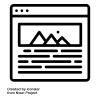 Các bài toàn văn trong năm 2025
Các bài toàn văn trong năm 2025
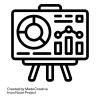 Các bài trình chiếu trong năm 2025
Các bài trình chiếu trong năm 2025
 Các lớp tập huấn thực hành ‘Khai thác tài nguyên giáo dục mở’ tới hết năm 2025
Các lớp tập huấn thực hành ‘Khai thác tài nguyên giáo dục mở’ tới hết năm 2025
 Tập huấn thực hành ‘Khai thác tài nguyên giáo dục mở’ cho giáo viên phổ thông, bao gồm cả giáo viên tiểu học và mầm non tới hết năm 2025
Tập huấn thực hành ‘Khai thác tài nguyên giáo dục mở’ cho giáo viên phổ thông, bao gồm cả giáo viên tiểu học và mầm non tới hết năm 2025
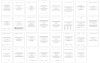 Các tài liệu dịch sang tiếng Việt tới hết năm 2025
Các tài liệu dịch sang tiếng Việt tới hết năm 2025
 Loạt bài về AI và AI Nguồn Mở: Công cụ AI; Dự án AI Nguồn Mở; LLM Nguồn Mở; Kỹ thuật lời nhắc;
Loạt bài về AI và AI Nguồn Mở: Công cụ AI; Dự án AI Nguồn Mở; LLM Nguồn Mở; Kỹ thuật lời nhắc;
 Tổng hợp các bài của Nhóm các Nhà cấp vốn Nghiên cứu Mở (ORFG) đã được dịch sang tiếng Việt
Tổng hợp các bài của Nhóm các Nhà cấp vốn Nghiên cứu Mở (ORFG) đã được dịch sang tiếng Việt
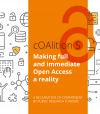 Tổng hợp các bài của Liên minh S (cOAlition S) đã được dịch sang tiếng Việt
Tổng hợp các bài của Liên minh S (cOAlition S) đã được dịch sang tiếng Việt
 Năm Khoa học Mở & Chuyển đổi sang Khoa học Mở - Tổng hợp các bài liên quan
Năm Khoa học Mở & Chuyển đổi sang Khoa học Mở - Tổng hợp các bài liên quan
 Bạn cần biết những gì về các khung năng lực AI mới của UNESCO cho học sinh và giáo viên
Bạn cần biết những gì về các khung năng lực AI mới của UNESCO cho học sinh và giáo viên
 Bàn về 'Lợi thế của doanh nghiệp Việt là dữ liệu Việt, bài toán Việt' - bài phát biểu của Bộ trưởng Nguyễn Mạnh Hùng ngày 21/08/2025
Bàn về 'Lợi thế của doanh nghiệp Việt là dữ liệu Việt, bài toán Việt' - bài phát biểu của Bộ trưởng Nguyễn Mạnh Hùng ngày 21/08/2025
 Khung năng lực AI cho giáo viên
Khung năng lực AI cho giáo viên
 ‘Khung năng lực AI cho giáo viên’ - bản dịch sang tiếng Việt
‘Khung năng lực AI cho giáo viên’ - bản dịch sang tiếng Việt
 Mark Zuckerberg: DeepSeek cho thấy vì sao nước Mỹ phải là ‘tiêu chuẩn nguồn mở toàn cầu’ của AI; không có lý do gì để suy nghĩ lại về việc chi tiêu
Mark Zuckerberg: DeepSeek cho thấy vì sao nước Mỹ phải là ‘tiêu chuẩn nguồn mở toàn cầu’ của AI; không có lý do gì để suy nghĩ lại về việc chi tiêu
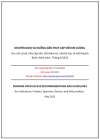 ‘KHUYẾN NGHỊ VÀ HƯỚNG DẪN TRUY CẬP MỞ KIM CƯƠNG cho các cơ sở, nhà cấp vốn, nhà bảo trợ, nhà tài trợ, và nhà hoạch định chính sách’ - bản dịch sang tiếng Việt
‘KHUYẾN NGHỊ VÀ HƯỚNG DẪN TRUY CẬP MỞ KIM CƯƠNG cho các cơ sở, nhà cấp vốn, nhà bảo trợ, nhà tài trợ, và nhà hoạch định chính sách’ - bản dịch sang tiếng Việt
 DeepSeek đã gây ra sự hoảng loạn trên thị trường — nhưng một số người cho rằng việc bán tháo là quá mức
DeepSeek đã gây ra sự hoảng loạn trên thị trường — nhưng một số người cho rằng việc bán tháo là quá mức
 50 công cụ AI tốt nhất cho năm 2025 (Đã thử và kiểm nghiệm)
50 công cụ AI tốt nhất cho năm 2025 (Đã thử và kiểm nghiệm)
 Nhà khoa học AI hàng đầu của Meta cho biết thành công của DeepSeek cho thấy 'các mô hình nguồn mở đang vượt trội hơn các mô hình độc quyền'
Nhà khoa học AI hàng đầu của Meta cho biết thành công của DeepSeek cho thấy 'các mô hình nguồn mở đang vượt trội hơn các mô hình độc quyền'
 “Chúng tôi không có hào nước”: Sự đổi mới đột phá của AI nguồn mở
“Chúng tôi không có hào nước”: Sự đổi mới đột phá của AI nguồn mở
 UNESCO dành Ngày Giáo dục Quốc tế 2025 cho Trí tuệ nhân tạo
UNESCO dành Ngày Giáo dục Quốc tế 2025 cho Trí tuệ nhân tạo
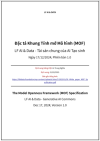 ‘Đặc tả Khung Tính mở Mô hình (MOF)’ của LF AI & Data - Tài sản chung của AI Tạo sinh - bản dịch sang tiếng Việt
‘Đặc tả Khung Tính mở Mô hình (MOF)’ của LF AI & Data - Tài sản chung của AI Tạo sinh - bản dịch sang tiếng Việt
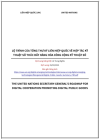 ‘LỘ TRÌNH CỦA TỔNG THƯ KÝ LIÊN HIỆP QUỐC VỀ HỢP TÁC KỸ THUẬT SỐ THÚC ĐẨY HÀNG HÓA CÔNG CỘNG KỸ THUẬT SỐ’ - bản dịch sang tiếng Việt
‘LỘ TRÌNH CỦA TỔNG THƯ KÝ LIÊN HIỆP QUỐC VỀ HỢP TÁC KỸ THUẬT SỐ THÚC ĐẨY HÀNG HÓA CÔNG CỘNG KỸ THUẬT SỐ’ - bản dịch sang tiếng Việt
 AI trong TVET - Một vài gợi ý triển khai trong thực tế
AI trong TVET - Một vài gợi ý triển khai trong thực tế
 Dữ liệu để phân loại AI
Dữ liệu để phân loại AI
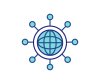 Tài sản chung kỹ thuật số và Hàng hóa Công cộng Kỹ thuật số - Tìm thấy nền tảng chung cho các nhà hoạch định chính sách
Tài sản chung kỹ thuật số và Hàng hóa Công cộng Kỹ thuật số - Tìm thấy nền tảng chung cho các nhà hoạch định chính sách
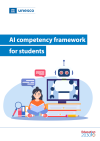 Khung năng lực AI cho học sinh
Khung năng lực AI cho học sinh
 Nếu DeepSeek muốn trở thành một người phá vỡ thực sự, nó phải tiến xa hơn nữa về tính minh bạch của dữ liệu
Nếu DeepSeek muốn trở thành một người phá vỡ thực sự, nó phải tiến xa hơn nữa về tính minh bạch của dữ liệu
 Mark Zuckerberg nói Meta có kế hoạch chi hơn 60 tỷ USD khi Thung lũng silicon hoảng loạn về sự cạnh tranh của AI Trung Quốc
Mark Zuckerberg nói Meta có kế hoạch chi hơn 60 tỷ USD khi Thung lũng silicon hoảng loạn về sự cạnh tranh của AI Trung Quốc
 Hội nghị Tài nguyên Giáo dục Mở Thế giới lần 3: Định hình tương lai việc học tập và quyền truy cập tới tri thức
Hội nghị Tài nguyên Giáo dục Mở Thế giới lần 3: Định hình tương lai việc học tập và quyền truy cập tới tri thức